苹果手机打字震动在哪里设置,如今,苹果手机已经成为人们生活中不可或缺的一部分,它的功能和便利性深受广大用户的喜爱,而其中一个小功能——打字震动,更是成为了用户们非常关注的一个问题。这些问题困扰着许多用户。在本文中,我们将会详细探讨方法,帮助大家解决这个问题。让我们一起来了解吧!
iphone的打字震动怎么设置
具体步骤:
1.打开手机,在手机主屏幕上找到“设置”,点击打开,如下图所示
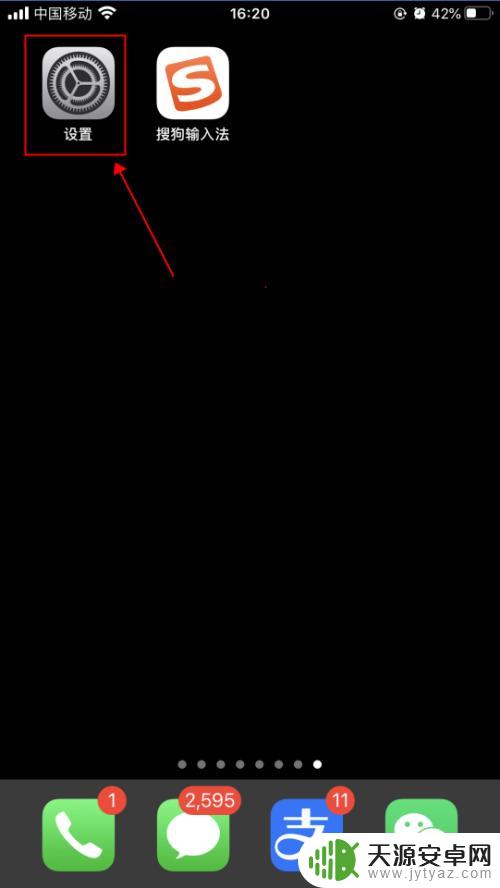
2.在设置界面,点击选择“声音与触感”,如下图所示
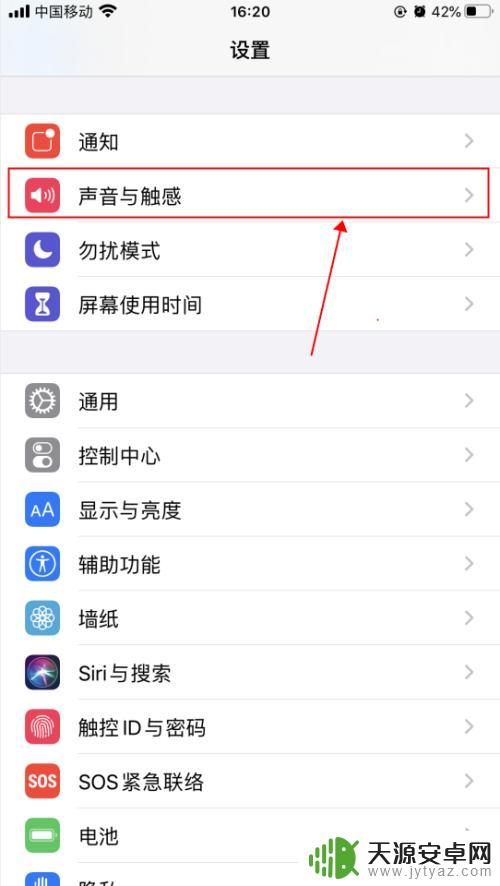
3.在声音与触感界面,点击把“系统触感反馈”右侧的开关打开。打字即可有震动反馈,如下图所示
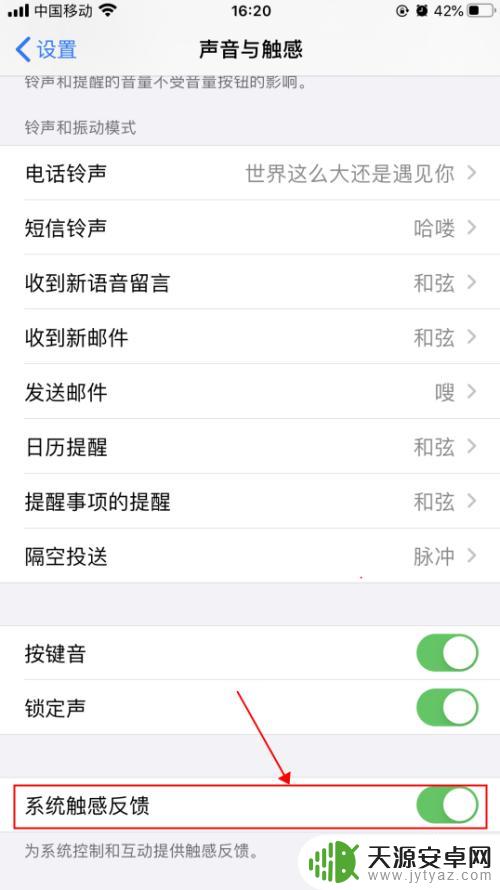
4.如上述操作打字未有震动反馈,可以选择到App Store搜索下载安装“搜狗输入法”,如下图所示
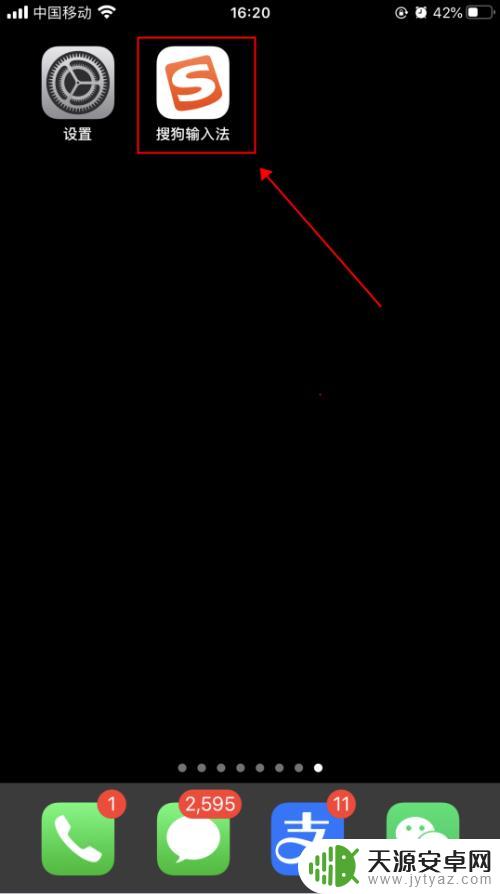
5.下载安装“搜狗输入法”后,在一个输入文字输入界面。长按切换输入法图标,如下图所示
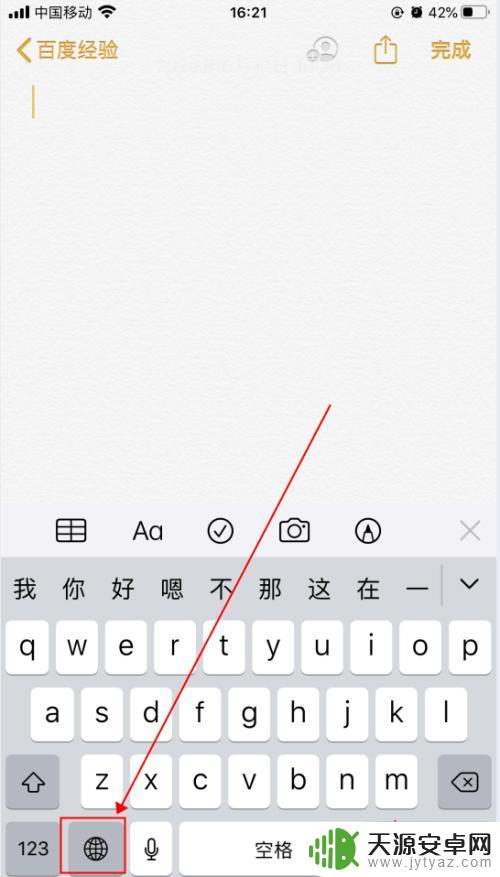
6.在弹出的选择输入法菜单,点击选择“搜狗”,如下图所示
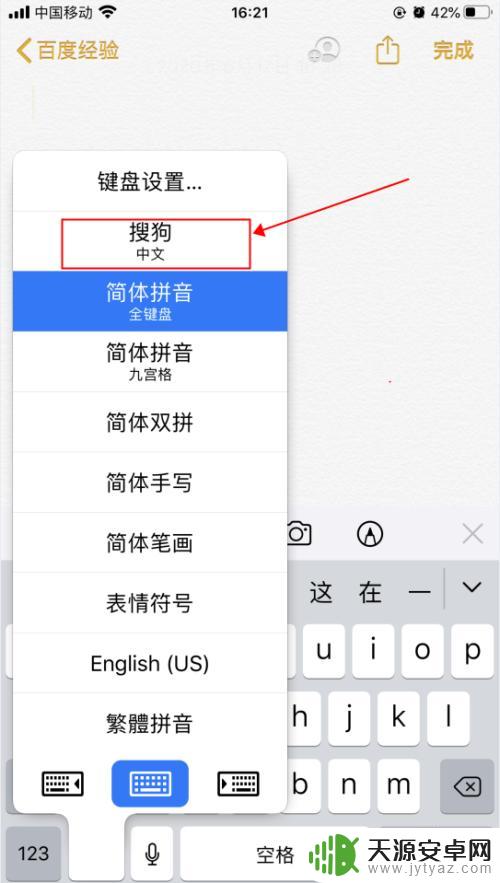
7.在搜狗输入法界面,点击搜狗输入法图标,如下图所示
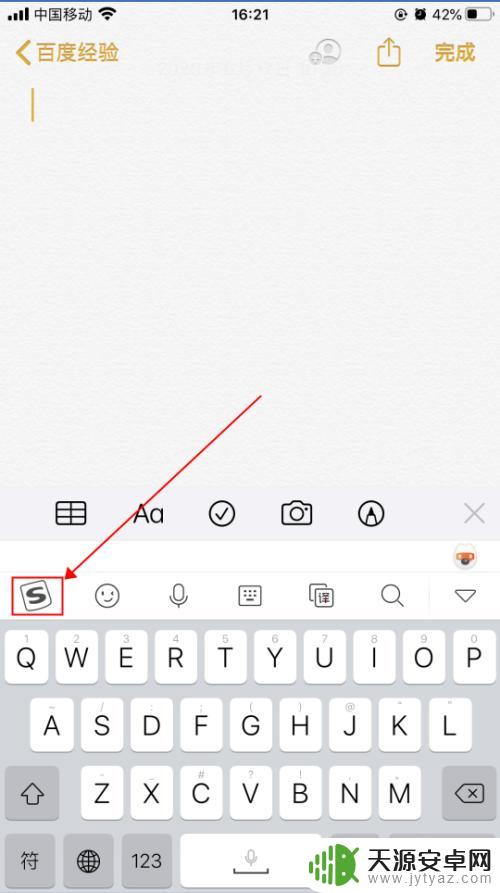
8.在弹出的菜单界面,拉到最后,选择“更多设置”,如下图所示
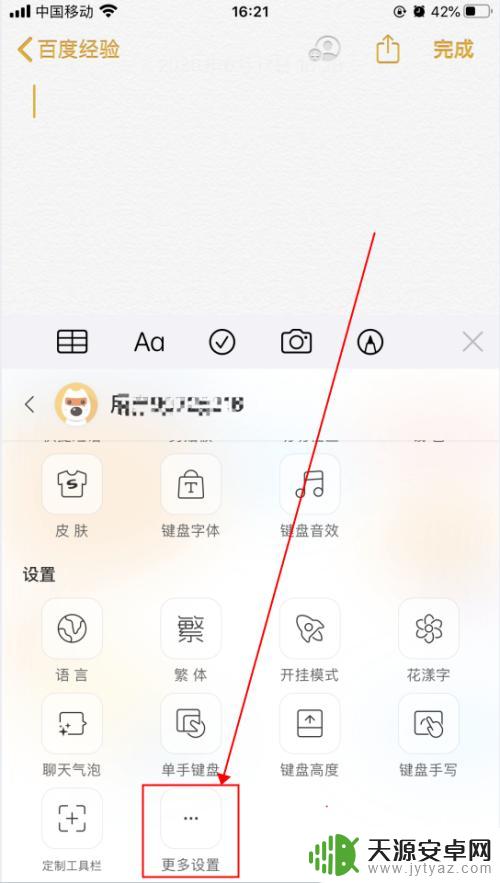
9.在设置界面,选择“键盘设置”,如下图所示
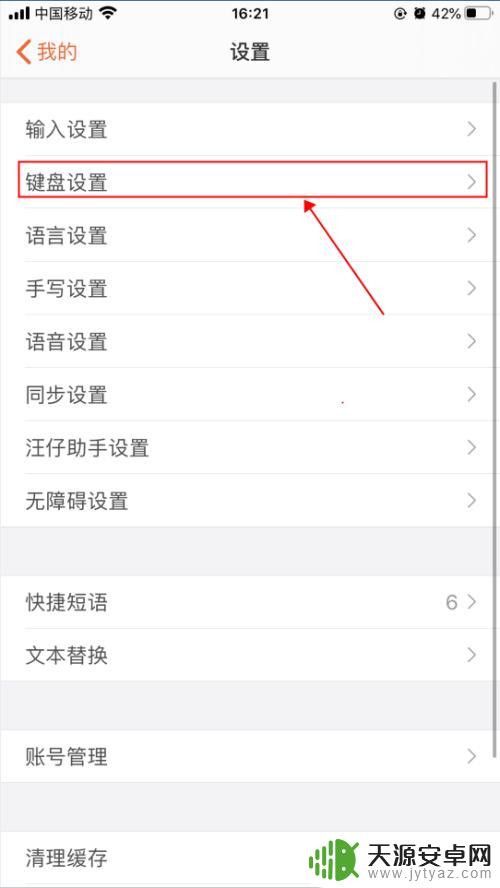
10.在键盘设置界面,把按键反馈下的“按键震动”和“按键音”都打开即可,如下图所示
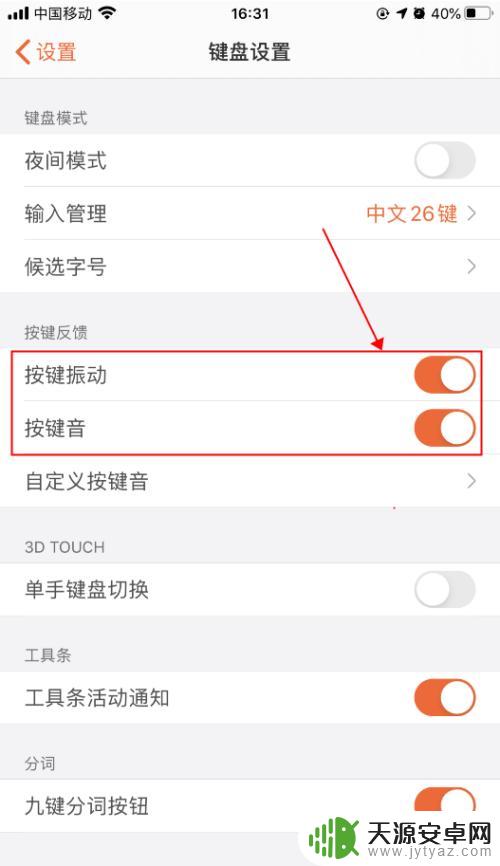
以上就是关于苹果手机打字震动在哪里设置的全部内容,如果您遇到相同的情况,您可以按照以上方法来解决。










